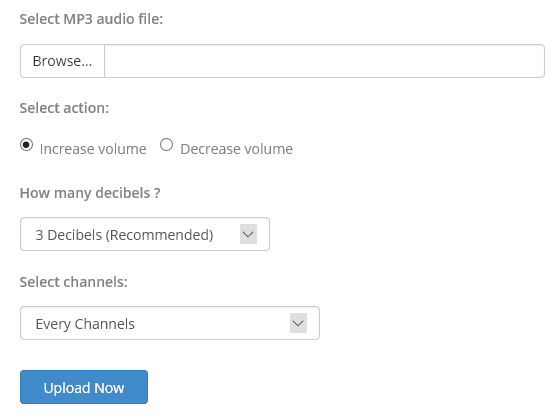Los archivos de audio de bajo volumen pueden ser casi inútiles y también muy frustrantes, especialmente si no puede volver a grabar el audio original. Ya sea que se trate de una canción MP3 que está tratando de escuchar en su computadora portátil o un archivo de audio grabado que no es lo suficientemente alto, se puede aumentar el volumen de casi cualquier archivo de audio fácilmente utilizando un software de edición de audio de escritorio o en línea.
En este artículo, hablaré sobre algunos métodos que puede utilizar para corregir los niveles de sonido de un archivo de audio. Si solo necesita hacer esto para un archivo de audio, la mejor opción sería una herramienta en línea. Si necesita más control y opciones, o necesita ajustar el volumen de muchos archivos, el programa de edición de audio de escritorio probablemente sea una mejor opción.
Herramientas en línea
Afortunadamente, hay algunos sitios en Internet que se crean únicamente con el propósito de aumentar el volumen de su archivo de audio. Estos son los que he usado que funcionan bien.
MP3 más fuerte
MP3 Louder hace que sea muy fácil aumentar el volumen de su archivo de audio. Haga clic en Examinar para seleccionar el archivo que desea ajustar, luego elija el Sube el volumen boton de radio. También puede utilizar este sitio para reducir el volumen de un archivo de audio.
De forma predeterminada, el audio aumentará en tres decibeles, lo que se recomienda. Obviamente, puedes jugar con este parámetro, que llega hasta los 50 decibeles. Además, puede optar por aumentar cada canal o solo el canal izquierdo o derecho.
Pinchalo Descargar ahora y espere unos minutos mientras se descarga y optimiza el archivo. Cuando termine, debería ver un botón de descarga verde.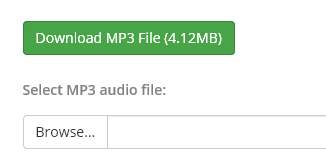
¡Es más o menos eso! Es realmente fácil de usar y completamente gratis a partir de ahora. Estoy seguro de que existen restricciones en el tamaño del archivo de audio, pero debería funcionar bien el 99% del tiempo.
Tubo de agarre
Otra herramienta en línea gratuita es Tubo de agarre. Simplemente seleccione su archivo, luego elija entre normalización automática o manual. Si elige manual, básicamente tiene tres opciones, que se presentan como la palabra fuerte en el texto en crecimiento.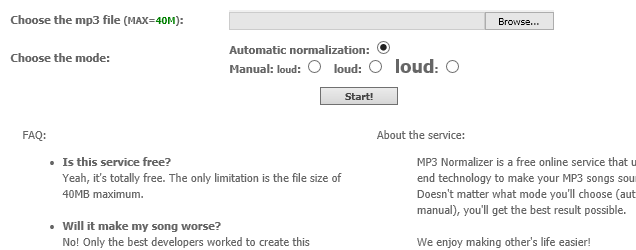
El tamaño máximo de archivo MP3 es de 40 MB, que debería ser lo suficientemente grande para la mayoría de las personas. Si tiene un archivo MP3 más grande, siempre puede cortar el archivo MP3 en trozos más pequeños y luego usar esta herramienta.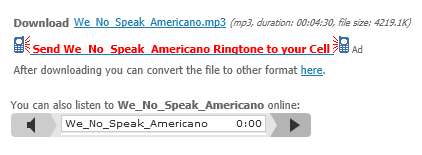
Puede descargar el archivo de audio directamente haciendo clic en el enlace o puede escuchar el nuevo archivo de audio en línea. Esto es útil en caso de que la primera configuración no sea lo suficientemente fuerte y necesite probar una configuración más alta.
Herramientas de oficina
En el escritorio, mi herramienta favorita para editar cualquier tipo de audio es Atrevido. Ya he escrito varios artículos sobre Audacity, incluido cómo convertir cintas a formato digital y cómo capturar audio desde su PC. Con Audacity también es muy fácil aumentar el volumen de su archivo de audio.
Atrevido
Otra ventaja de usar una herramienta como Audacity es que puede aumentar el volumen de solo una parte de la pista, en lugar de la totalidad. Las herramientas en línea amplificarán todo, lo que puede provocar que algunas partes sean demasiado ruidosas y, por lo tanto, se recorten.
Abra Audacity y cargue el archivo de audio en el programa. Si desea amplificar toda la pista, no seleccione nada. Si necesita amplificar solo una parte de la pista, continúe y seleccione esa parte haciendo clic y arrastrando el mouse sobre el área azul.
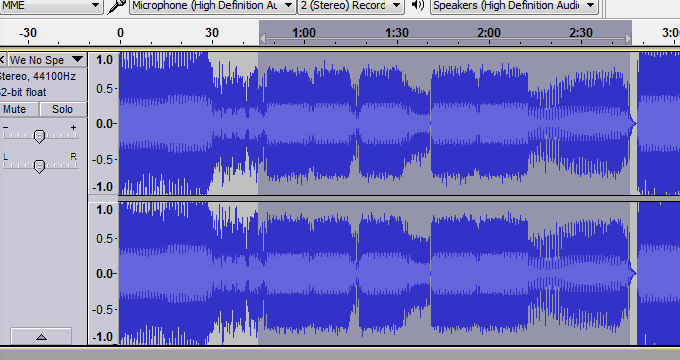
Ahora haga clic en Efecto en la parte superior y luego haga clic en Amplificar en la lista de efectos.
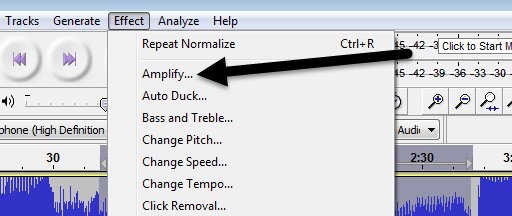
Aquí puede ajustar el control deslizante para elegir la cantidad de amplificación en decibelios. Tenga en cuenta que si el sonido está silenciado porque es demasiado alto, el botón Aceptar se volverá gris a menos que marque la casilla. Permitir recorte caja. Si desea amplificar el archivo de audio en Audacity sin ningún recorte de audio, debe seleccionar solo la parte que es débil o debe usar un compresor de audio primero.
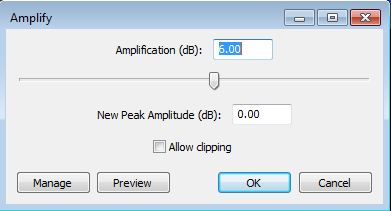
Un compresor de audio reducirá la diferencia entre los puntos más bajos y más altos (más ruidosos) de una pista. Audacity, por supuesto, también incorpora funcionalidad de compresor. Simplemente haga clic en Efecto y elige Compresor. Puedes leer aquí cómo compresor en Audacity trabajos.
Una vez que haya hecho eso, puede intentar amplificar el audio nuevamente. También intente permitir el recorte una vez y vea cómo se ve. A veces, incluso con recorte, el sonido será aceptable.
En general, ajustar el volumen de una pista de audio es una tarea fácil, pero obtener el resultado correcto puede ser un poco más complicado. Recuerde conservar siempre su archivo de audio original, para que pueda volver a él fácilmente en caso de que los ajustes no sean los adecuados para usted. Si tiene alguna pregunta, publique un comentario. ¡Disfrutar!